هر آنچه باید درباره حذف اکانت اینستاگرام بدانید
به گزارش وبلاگ ساعت مچی، به هر حال، حذف اکانت اینستاگرام به دو روش امکان پذیر است و کاربر می تواند هم به وسیله اپلیکیشن اندروید یا آی او اس و هم به وسیله مرورگر وب نسبت به این کار اقدام کند.
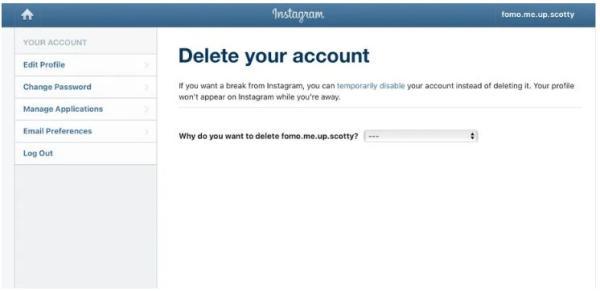
اگرچه شاید به اعتقاد خیلی ها، زندگی بدون اینستاگرام غیرقابل تصور است، اما اگر به هر دلیلی، تصمیم به حذف اکانت خود در این شبکه اجتماعی گرفته اید، باید بدانید که این کار چندان هم ساده نیست.
حتی تا همین چند وقت پیش، حذف اکانت به وسیله اپلیکیشن اینستاگرام امکان پذیر نبود و بسیاری از کاربران، بدون آنکه حساب خود را حذف نمایند، به استفاده از این برنامه در گوشی خود خاتمه می دادند.
به هر حال، حذف اکانت اینستاگرام به دو روش امکان پذیر است و کاربر می تواند هم به وسیله اپلیکیشن اندروید یا آی او اس و هم به وسیله مرورگر وب نسبت به این کار اقدام کند. برای آشنایی با این دو روش، در ادامه با ما همراه باشید.
بدون شک، راحت ترین راه برای حذف اکانت، به وسیله اپلیکیشن اینستاگرام روی گوشی است. هرچند فعلا، همه کاربران قادر به استفاده از این قابلیت نیستند.
برای پی بردن به اینکه آیا این گزینه برایتان فعال است یا خیر؛ می بایست وارد پروفایل خود شده و روی منوی همبرگری سمت راست صفحه تپ کنید و Settings را انتخاب کنید. در اینجا باید گزینه Delete Account را از قسمت Branded Content مشاهده کنید.
اگر این گزینه وجود داشت، با ضربه زدن روی آن، منویی ظاهر می گردد که از شما می پرسد آیا می خواهید حساب خود را حذف یا غیرفعال کنید. با انتخاب گزینه Delete Account، پیغامی با این مضمون که در صورت ورود مجدد می توانید فرآیند حذف را تا تاریخی معین، متوقف کنید، نمایش داده می گردد.
اما اگر تصمیمتان برای حذف اکانت، جدی است می بایست روی عبارت Continue deldeting account تپ کنید.
اما اگر جزو کاربرانی هستید که امکان حذف اکانت به وسیله اپلیکیشن اینستاگرام را ندارید، تنها راه استفاده از مرورگر وب است.
ابتدا باید با کلیک کردن روی این لینک، به صفحه ویژه حذف اکانت بروید. اگر تا به امروز از مرورگر وب برای ورود به اکانت خود استفاده نکرده اید، می بایست پس از ورود نام کاربری و رمز عبور، لاگین شوید. به احتمال زیاد، در فرآیند حذف اکانت، می بایست رمز عبور خود را دوبار وارد کنید. بنابراین، رمزتان را به خاطر داشته باشید.
در مرحله بعد و در صفحه ای با لوگوی قدیمی اینستاگرام، در قالب یک منوی کشویی از شما دلیل تصمیمتان برای حذف اکانت سوال خواهد شد. با توجه به اینکه کدام گزینه را انتخاب می کنید، ممکن است لینک هایی برای هدایت به شما نمایش داده گردد.
پس از انتخاب یکی از این گزینه ها، باکسی در زیر لینک ها ظاهر می گردد که از شما می خواهد تا دوباره رمز عبور خود را وارد کنید. با وارد کردن رمز، روی دکمه ای Delete کلیک و انتخاب خود را تایید کنید.
طبق گفته اینستاگرام، اطلاعات حساب شما فورا حذف نخواهد شد و شرکت مادر یعنی متا، آن را به مدت 30 روز نگه می دارد. با این حال، پروفایل و پست ها شما پنهان خواهند شد.
اگر می خواهید به طور کامل ارتباط خود با اینستاگرام را حذف کنید، پیشنهاد می گردد که اپلیکیشن آن را نیز از روی دستگاه پاک کنید تا از این طریق، فضای خالی بیشتری را روی دستگاه ایجاد کنید.
اگر بیش از 30 روز از زمانی که دکمه حذف اکانت اینستاگرام را زده اید، بگذرد دیگر نمی توانید آن را بازگردانید. اگر هنوز تا خاتمه این مدت زمان، فرصت دارید می توانید حساب خود را به همراه پست ها و پیغام های دایرکت احیا کنید. برای انجام این کار، کافیست در اپلیکیشن اینستاگرام، نام کاربری و رمز عبور خود را وارد کنید.
در اینجا، پیغامی مبنی بر اینکه شما پیشتر درخواست حذف اکانت داده اید به همراه تاریخی که داده های شما از بین می فرایند، نمایش داده خواهد شد. برای جلوگیری از حذف اکانت، دکمه Keep Account را انتخاب کنید.
اگر می خواهید اکانتتان برای عموم قابل رویت نباشد و در عین حال، نمی خواهید که عکس ها و پیغام هایتان حذف نشوند، می توانید آن را به حالت تعلیق یا غیرفعال سازی موقت درآوردید.
برای این کار نیز می بایست به وسیله مرورگر وب وارد حساب کاربری خود شوید. پس از ورود، به پروفایل خود رفته و روی دکمه Edit Profile کلیک کنید.
در این قسمت، گزینه Temporary disable my account را انتخاب کنید. همچون فرآیند حذف اکانت، در اینجا نیز می بایست دلیل این تصمیم خود را انتخاب و رمز عبور را وارد کنید.
برای فعال سازی مجدد حساب نیز کافی است با استفاده از اپلیکیشن اینستاگرام یا مرورگر، وارد حساب خود شوید. از قلم نیاندازید که شما فقط می توانید هفته ای یک بار، حساب خود را به حالت تعلیق درآورید.
منبع: آی تی ایران
منبع: فرادید